Word文档中怎样使用画布拼接多张图片?
1、打开Word,建立空白文档。
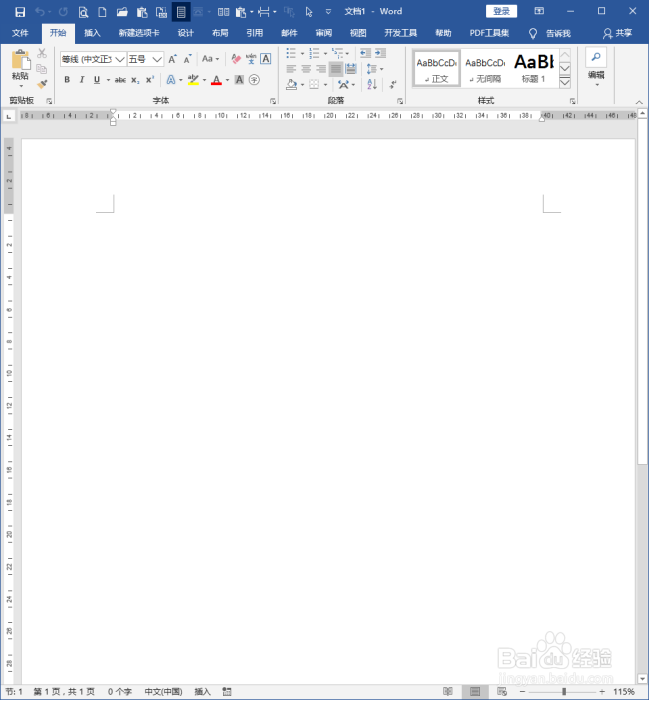
2、点击【插入】【形状】【新建画布】。
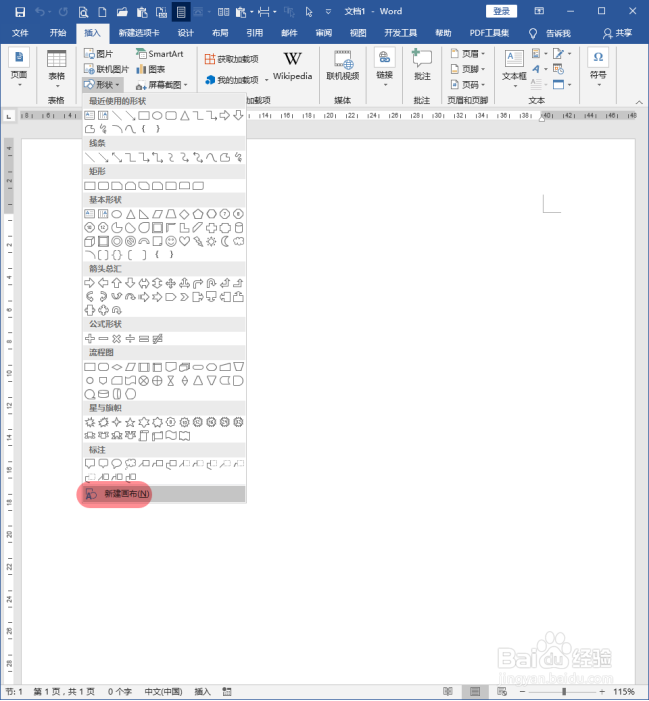
3、这样,在Word文档中将建立一个默认尺寸的空白画布。
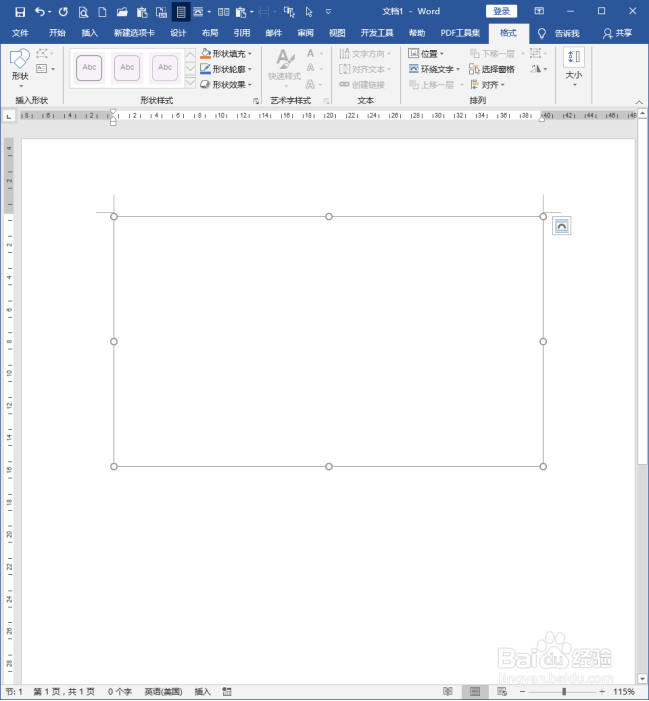
4、将光标置于画布外的空白地点,点击【插入】【图片】。

5、把电脑上需要拼接的多张图片插入到文档中。
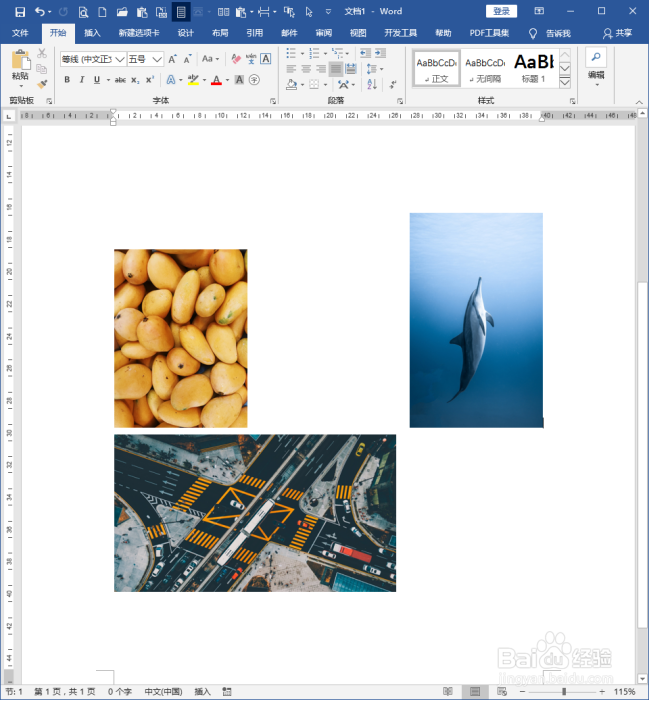
6、逐一选中图片,执行剪切,再粘贴进画布中。
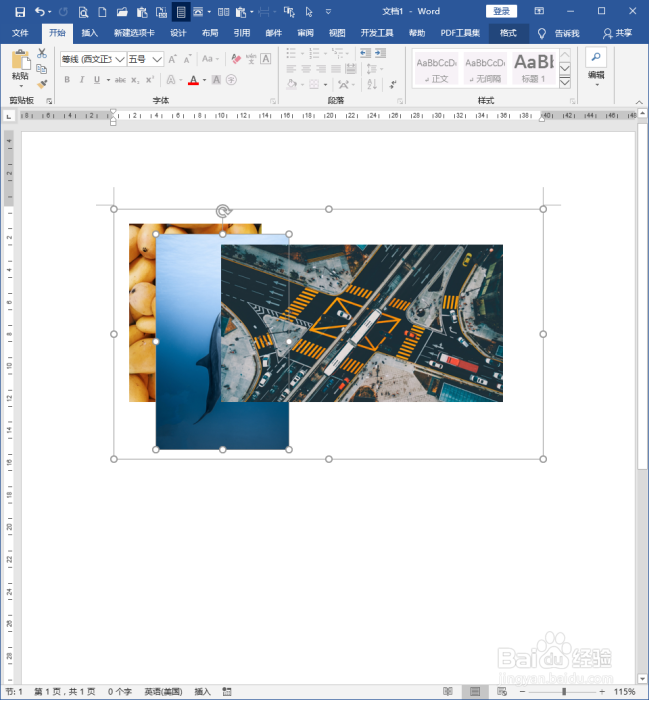
7、改变图片及画布的尺寸与位置,形成需要的拼接效果。
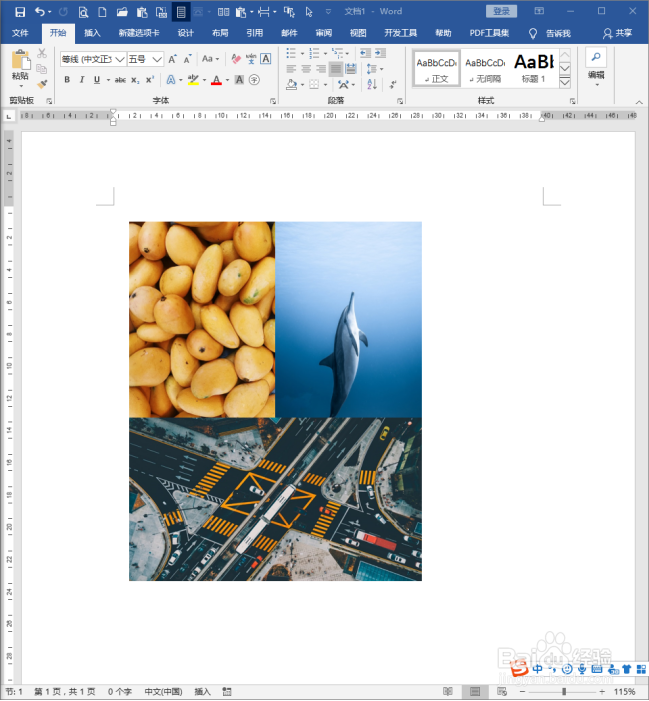
8、改变画布的尺寸,与图片整体尺寸相匹配。
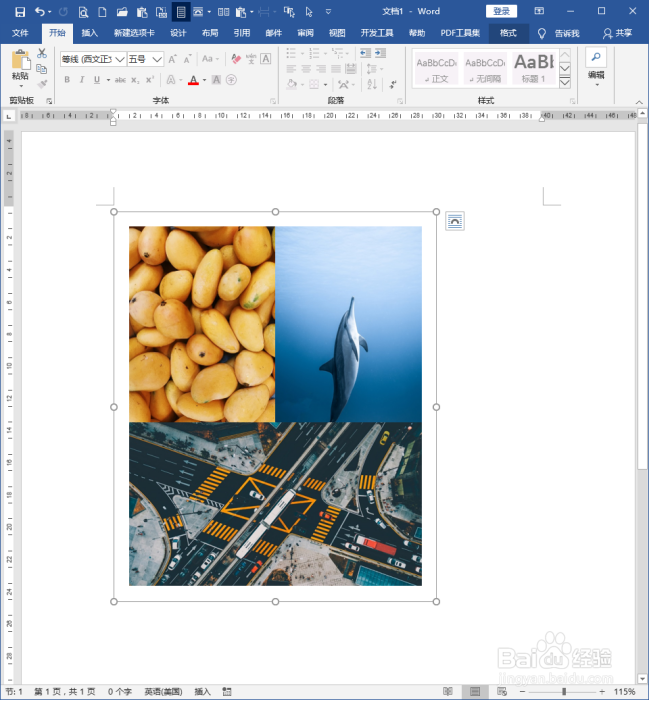
9、选中画布,执行右键【按比例绘制】。
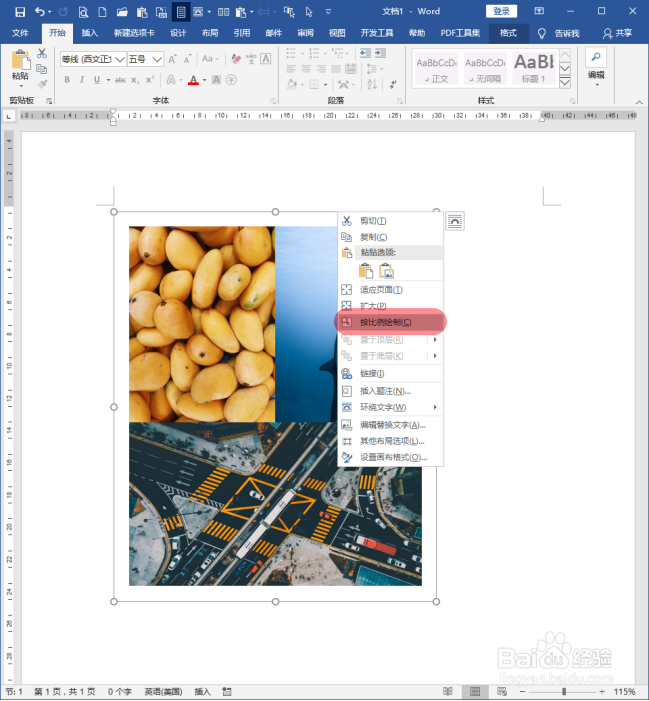
10、这样,按住Shift键,更改画布的尺寸后,画布中的图片将随着改变尺寸,而且保持整体不变形。
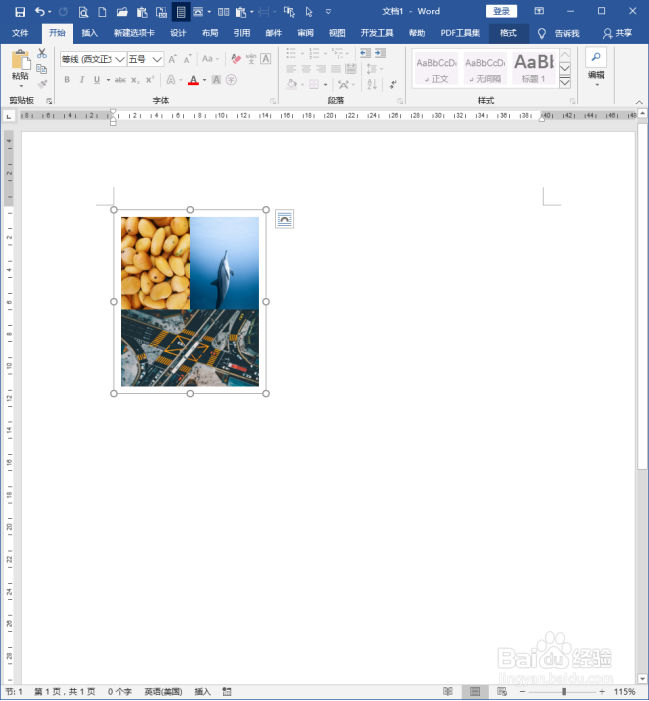
声明:本网站引用、摘录或转载内容仅供网站访问者交流或参考,不代表本站立场,如存在版权或非法内容,请联系站长删除,联系邮箱:site.kefu@qq.com。
阅读量:54
阅读量:188
阅读量:103
阅读量:20
阅读量:124